Im Jahr 2013 erschien das sehr ambitionierte Spiel Warframe, ein kostenloser Third-Person-Shooter mit schöner Grafik, aber fragwürdigem Gameplay. Buggy, sich wiederholend und ohne echte Geschichte. Damals war es ein mittelmäßiges Spiel, das nicht viele Zuschauer anzog. Allerdings hat das Spiel über 24 massive Upgrades erfahren und hat sich bis heute mit einer großen Spielerbasis behauptet. Trotz der vielen Updates kann es häufig zu bestimmten Fehlern und Problemen kommen, die Sie davon abhalten können, dieses einzigartige Spiel weiter zu spielen. Ein solches Problem ist, wenn Warframe auf dem Ladebildschirm hängen bleibt. Geben Sie jedoch nicht auf, denn wir haben diesen Leitfaden vorbereitet, in dem wir Ihnen unsere Lösungen zur Lösung dieses Problems anbieten.
Warum bleibe ich in Warframe auf dem Ladebildschirm hängen?
Wir werden mehrere Gründe hervorheben, warum dieses Problem auftritt:
- Die Spielserver sind ausgefallen.
- Inkompatible PC-Spezifikation.
- Veralteter GPU-Treiber.
- Beschädigte Spieledateien.
- Beschädigte gespeicherte Spieldateien.
- Eine Firewall oder ein Antivirenprogramm blockiert das Spiel.
- Overlay-Problem.
Wie behebe ich das Problem, wenn Warframe auf dem Ladebildschirm hängen bleibt?
Wie üblich empfehlen wir Ihnen, zunächst die folgenden einfachen Schritte auszuführen:
- Überprüfen Sie, ob Ihr PC die Anforderungen erfülltfür das Spiel.
- Überprüfen Sie dieStatus des Warframe-Servers. Wenn der Server ausgefallen ist, müssen Sie warten, bis er betriebsbereit ist.
- Aktualisieren Sie Windows aufneueste Version.
- Starten Sie den Warframe und Ihren PC neu.
Falls Sie das Problem immer noch nicht gelöst haben, lesen Sie unsere folgenden Tipps:
- GPU-Treiber aktualisieren
- Spieldateien überprüfen und reparieren
- Spiel aktualisieren
- Overlays deaktivieren
- Spielspeicherdateien löschen
- Installieren Sie Warframe neu
1. GPU-Treiber aktualisieren
Warframe kann Probleme beim Starten haben, im Ladebildschirm hängen bleiben, abstürzen und einen schwarzen Bildschirm erhalten, was alles durch einen veralteten oder beschädigten Grafiktreiber verursacht werden kann. Aktualisieren Sie Ihren Grafiktreiber wie folgt:
⭐ Aktualisieren Sie den GPU-Treiber über den Geräte-Manager
1. Klicken Sie mit der rechten Maustaste aufStartmenüund wählenGerätemanageraus dem Schnellzugriffsmenü.
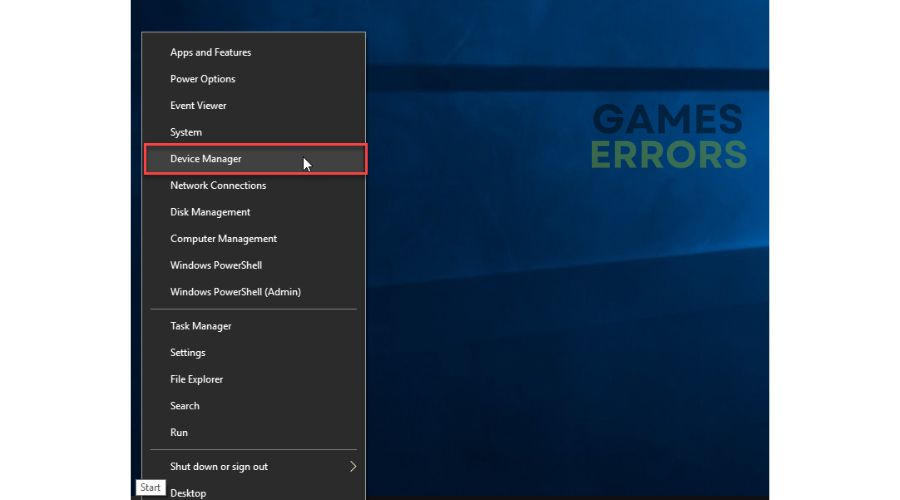
2. Doppelklicken Sie aufDisplay-Adapterum es zu erweitern.
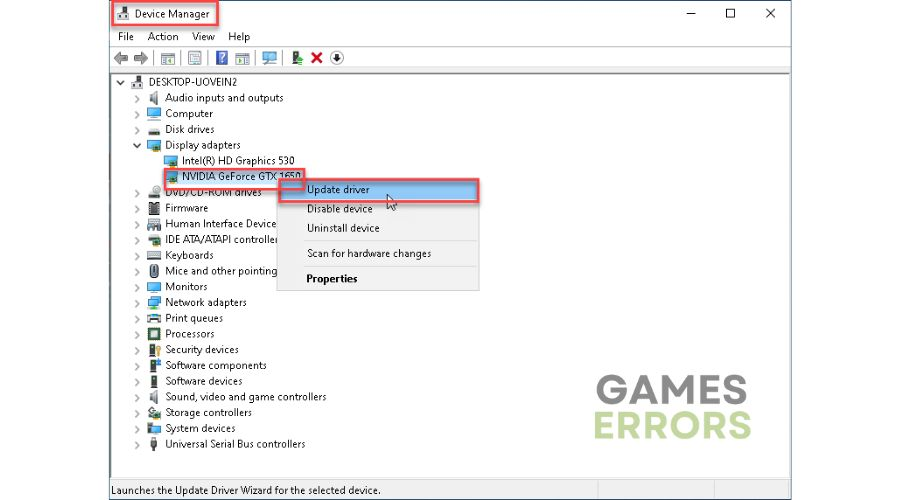
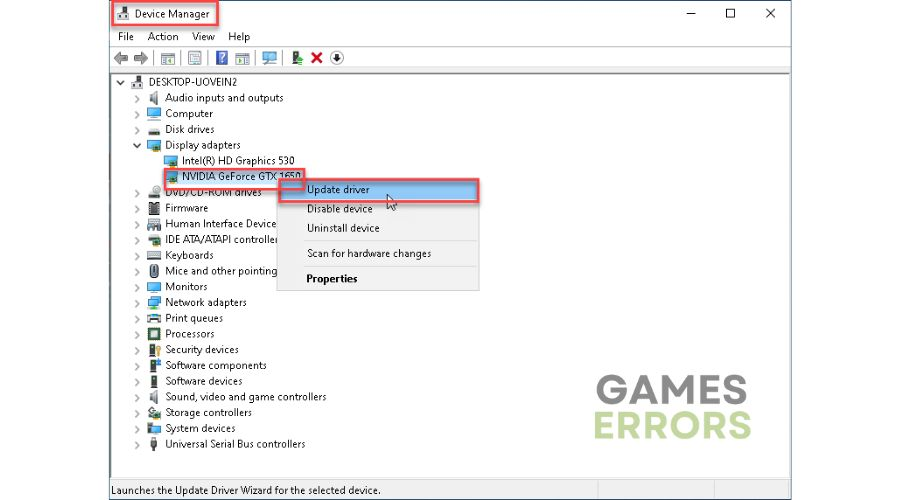
3. Klicken Sie mit der rechten Maustaste auf Ihre GPU und klicken Sie aufTreiber aktualisieren, und wählenAutomatisch nach Treibern suchen.
4. Wenn das System die Installation des neuen Treibers abgeschlossen hat, starten Sie Ihren PC neu und versuchen Sie, das Spiel zu starten.
⭐ Aktualisieren Sie den GPU-Treiber über den Webbrowser
Eine andere Möglichkeit besteht darin, die offizielle Website Ihres GPU-Herstellers zu besuchen (AMDoderNVIDIA) und laden Sie von dort die neueste Treiberversion herunter und installieren Sie sie.
⭐ Aktualisieren Sie den GPU-Treiber mit PC HelpSoft
Wir empfehlen Ihnen den einfachsten und schnellsten Weg, die Systemtreiber auf Ihrem Computer mit zu aktualisierenPC HelpSoft. Dieses hilfreiche Tool hält alle Ihre Treiber immer auf dem neuesten Stand und spart Ihnen wertvolle Zeit und den Aufwand der manuellen Suche nach Originaltreibern.
⇒ Holen Sie sich PC HelpSoft
2. Überprüfen und reparieren Sie die Spieldateien
Benötigte Zeit:3 Minuten
Warframe bleibt wahrscheinlich auf dem Ladebildschirm hängen, wenn eine oder mehrere Spieldateien beschädigt sind oder fehlen. Überprüfen und reparieren Sie daher beschädigte Spieledateien im Steam-Client.
- Öffnen Sie die Steam-Spielebibliothek.
Starten Sie dieSteam-Clientund geh zu deinem SpielBibliothek.
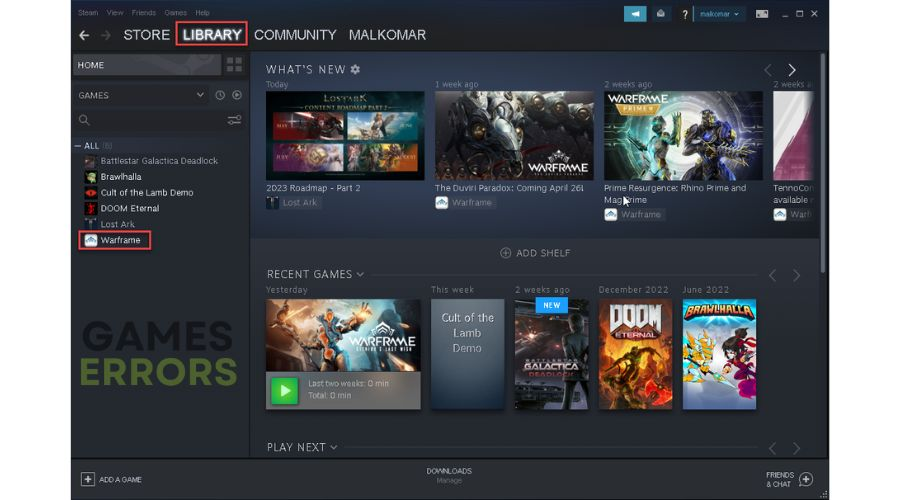
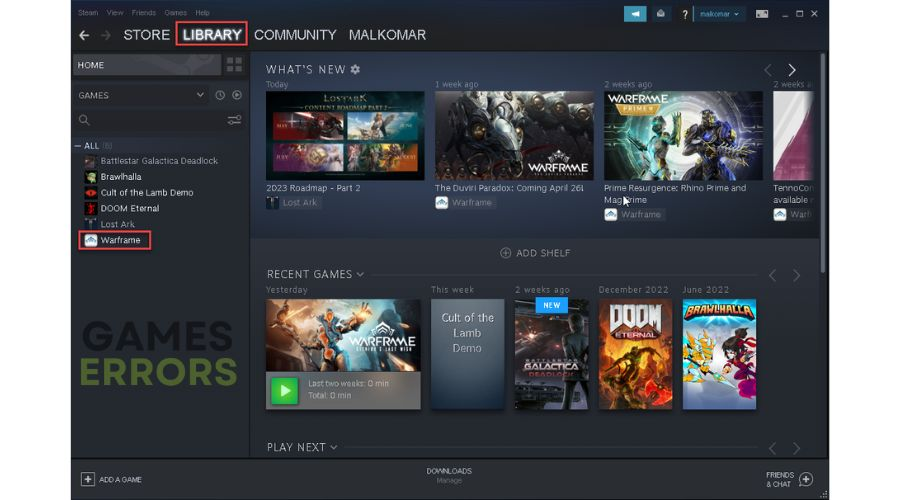
- Öffnen Sie die Warframe-Eigenschaften
Klicken Sie mit der rechten Maustaste auf das Spiel und wählen Sie es ausEigenschaftenaus dem Kontextmenü.
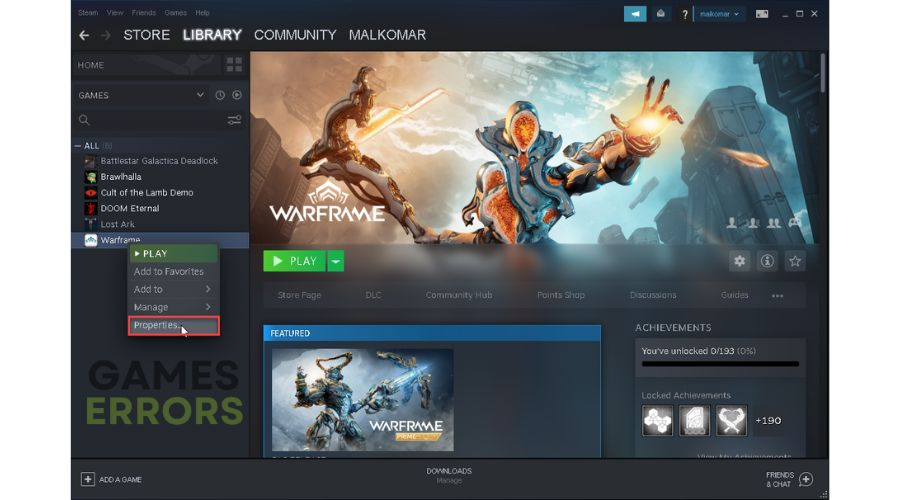
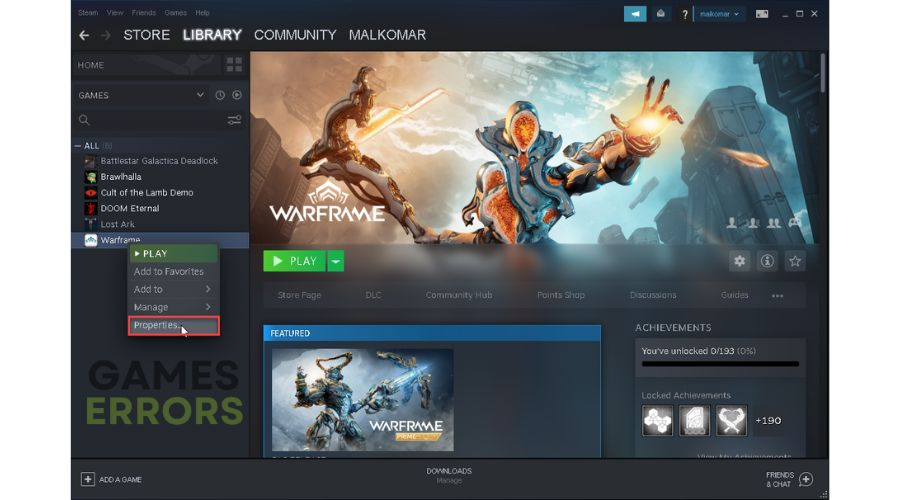
- ReparierenSpieldateien
WählenLOKALE DATEIENaus dem Menü und klicken Sie aufÜberprüfen Sie die Integrität der Spieledateien.Warten Sie, bis Steam alle Spieldateien überprüft und repariert.
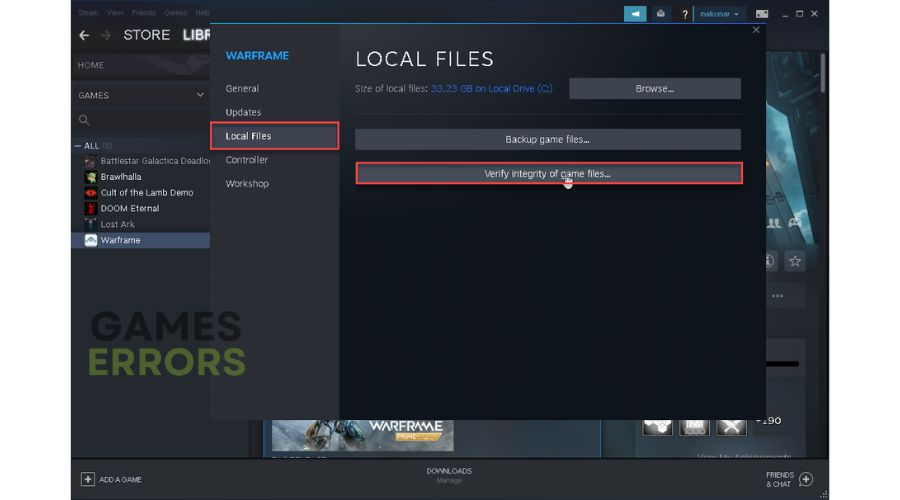
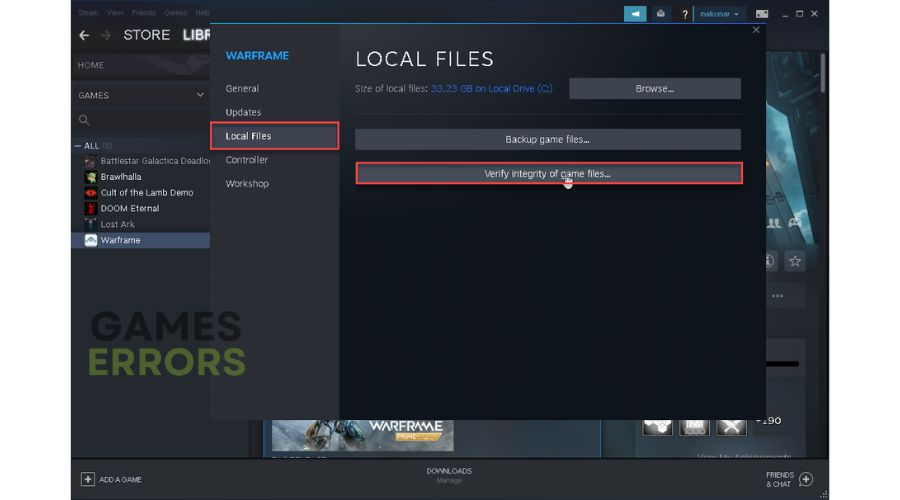
Lesen Sie auch:Zahltag 3 bleibt beim Ladebildschirm hängen [Gelöst]
- Starten Sie Ihren PC neu
Versuchen Sie, Warframe zu starten, um zu überprüfen, ob das Problem behoben ist.
3. Spiel aktualisieren
Warframe wird höchstwahrscheinlich auf dem Ladebildschirm hängen bleiben, wenn es nicht aktualisiert wird. Gehen Sie wie folgt vor:
1. Klicken Sie mit der rechten Maustaste aufWarframeund wählenEigenschaften.
2. Wählen SieAktualisierungenaus dem linken Bereich und wählen Sie dannHohe Priorität– Aktualisieren Sie dieses Spiel immer automatisch.
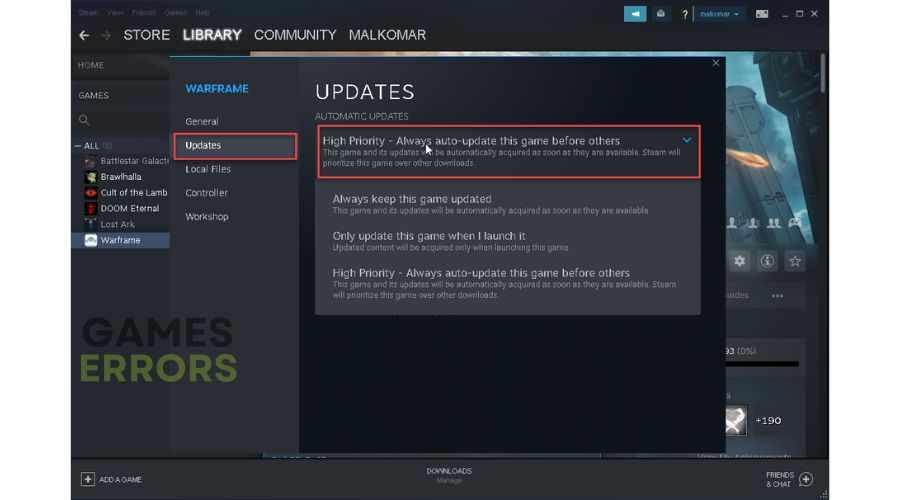
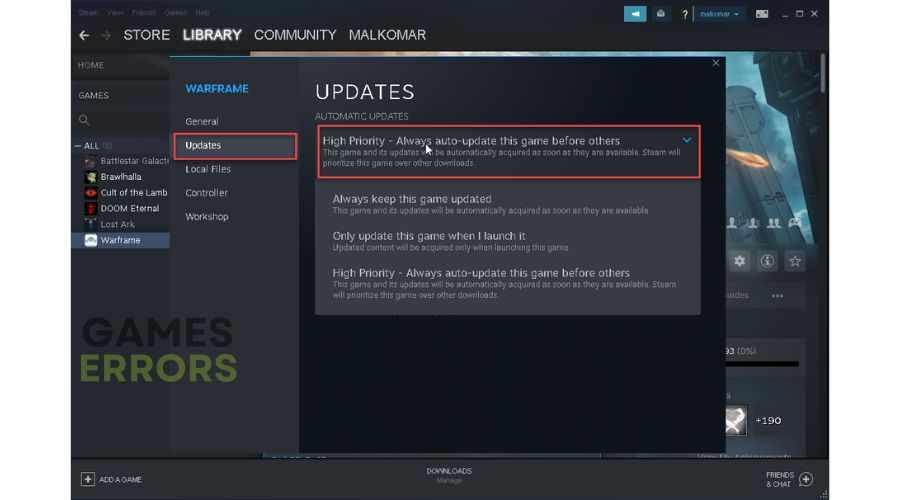
3. Beenden Sie den Steam-Client und starten Sie ihn erneut, um etwaige Aktualisierungen automatisch zu starten.
4. Deaktivieren Sie Overlays
Die Overlay-Option kann dazu führen, dass Warframe auf dem Ladebildschirm hängen bleibt. Wir empfehlen daher, sie im Steam-Launcher vorübergehend zu deaktivieren. Gehen Sie wie folgt vor:
1. Öffnen Sie dieSteam-Clientund zu den Spielen gehenBibliothek.
2. Klicken Sie mit der rechten Maustaste auf den Warframe und wählen SieEigenschaften.
3. Unter demAllgemeinOption, deaktivieren Sie die Option Kontrollkästchen nebenAktivieren Sie das Steam-Overlay im Spiel.
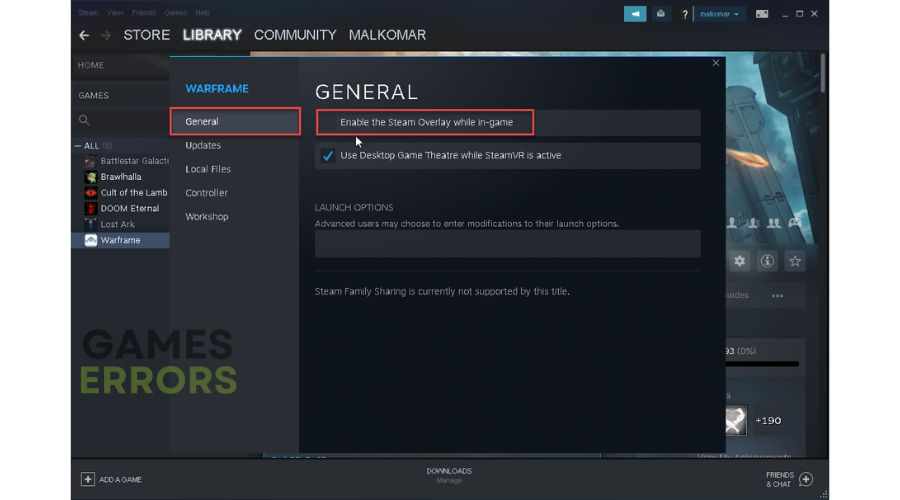
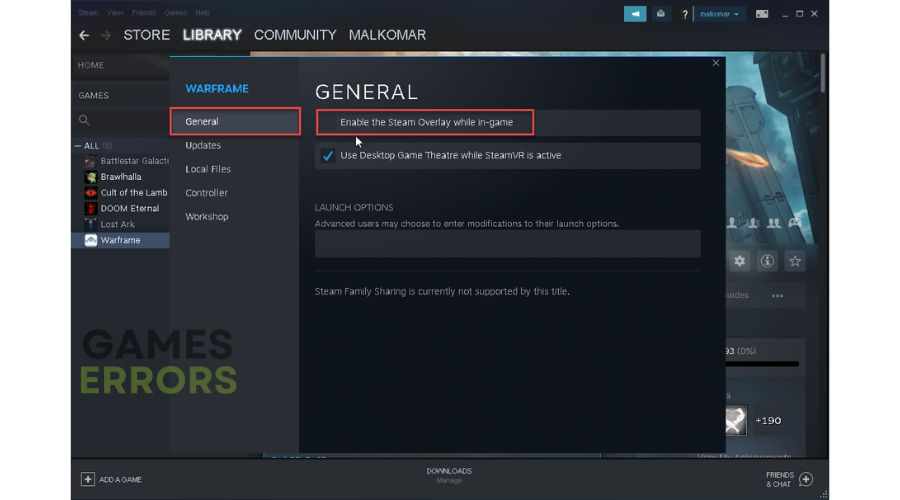
Deaktivieren Sie auf ähnliche Weise die Überlagerung inWindows Xbox-Spielleiste,Zwietracht,MSI Afterburner,RivaTuner,NVIDIA, UndAMD-Treiber, usw.
5. Löschen Sie die gespeicherten Spieldateien
Warframe kann aufgrund beschädigter Spielspeicherdateien auch auf dem Ladebildschirm hängen bleiben. Möglicherweise müssen Sie die beschädigten Spieledateien auf Ihrem System löschen, um dieses Problem zu beheben. Gehen Sie wie folgt vor:
1. Drücken SieWindows + RTasten, um die anzuzeigenDialog ausführenKasten.
2: Typ;%APPDATA%..Lokalund drückenEingeben.
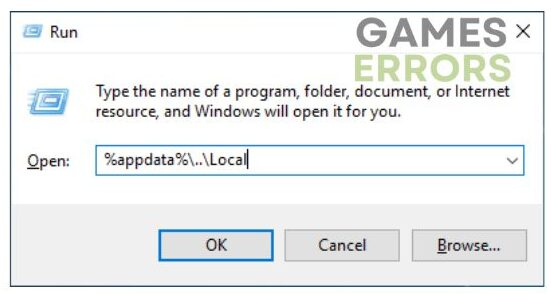
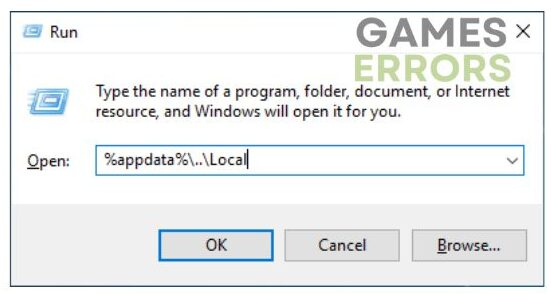
3. Suchen Sie den Warframe-Ordner und löschen Sie die gespeicherten Spieldateien (Ordner mit seltsamen Nummern).
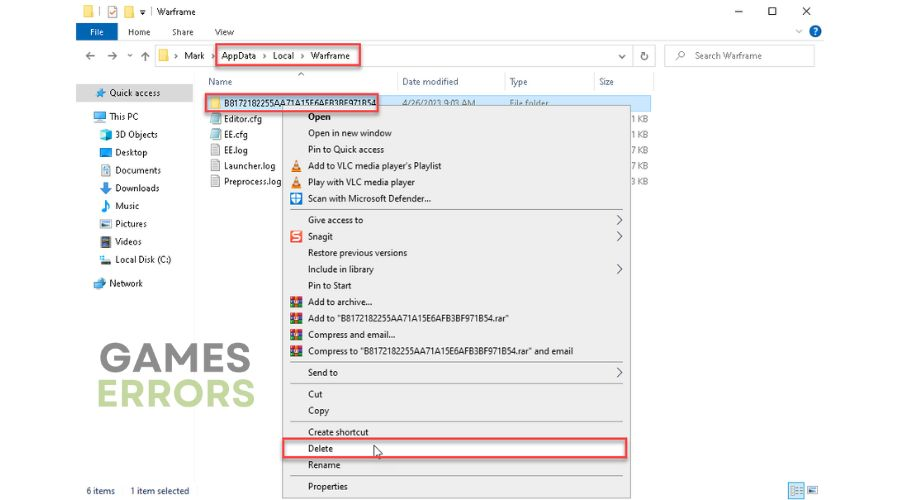
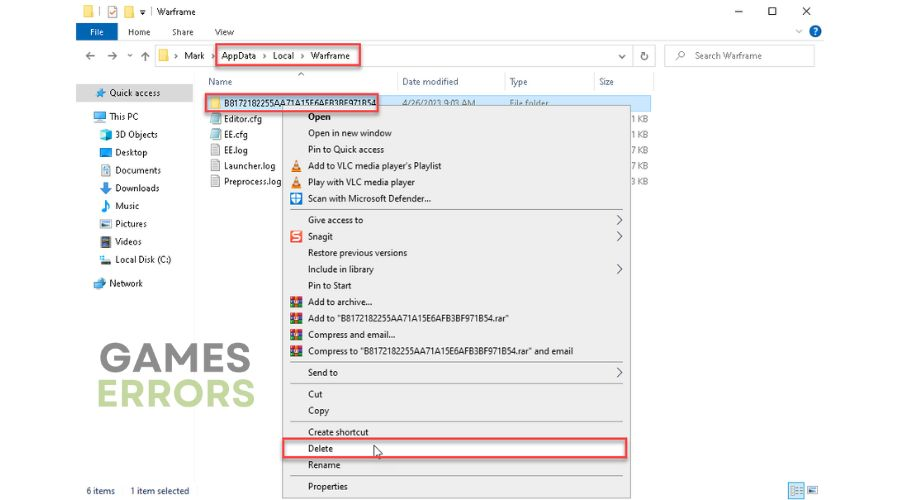
4. Versuchen Sie, Warframe zu starten, um zu überprüfen, ob es immer noch auf dem Ladebildschirm hängen bleibt.
6. Installieren Sie Warframe neu
Wenn die vorherigen Schritte das Problem, dass Warframe auf dem Ladebildschirm hängen bleibt, nicht beheben konnten, versuchen Sie, das Spiel neu zu installieren. Durch die Neuinstallation laden Sie die neueste Version des Spiels herunter, die Patches für alle bis dahin erkannten Probleme enthält. Gehen Sie wie folgt vor:
1. Öffnen Sie den Steam-Client und gehen Sie zu den SpielenBibliothek.
2. Klicken Sie mit der rechten Maustaste auf Warframe und wählen SieVerwalten>Deinstallieren.
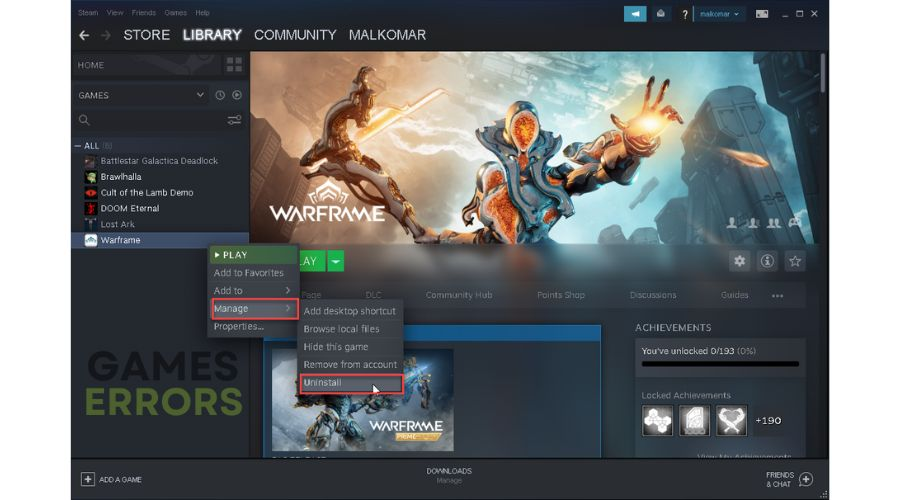
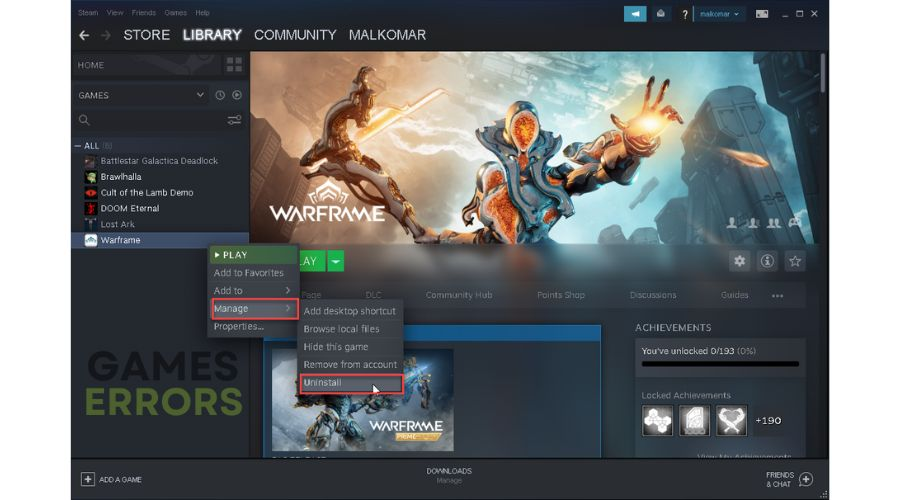
3. Gehen Sie zuSpeichernund laden Sie Warframe erneut herunter. Versuchen Sie, einen anderen Ordner als das zuvor installierte Spiel zu verwenden.
Abschluss
Wir hoffen aufrichtig, dass einige unserer Tipps Ihnen bei der Lösung des Problems helfen, wenn Warframe auf dem Ladebildschirm hängen bleibt. Teilen Sie uns in den Kommentaren unten mit, welche Lösung für Sie funktioniert hat oder ob Sie eine bessere Lösung haben, die wir hier nicht aufgeführt haben.
